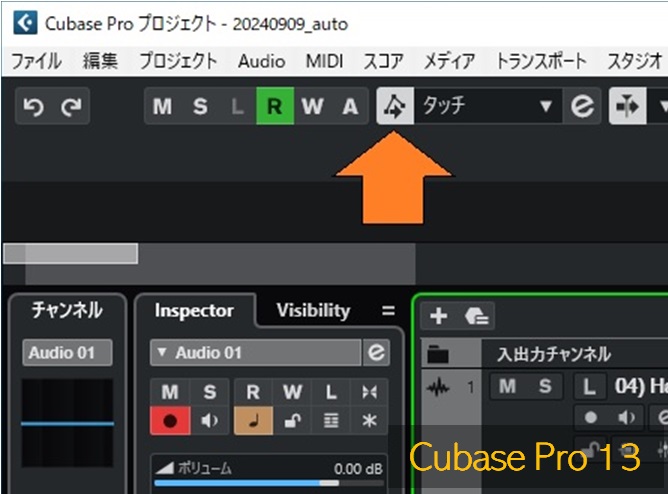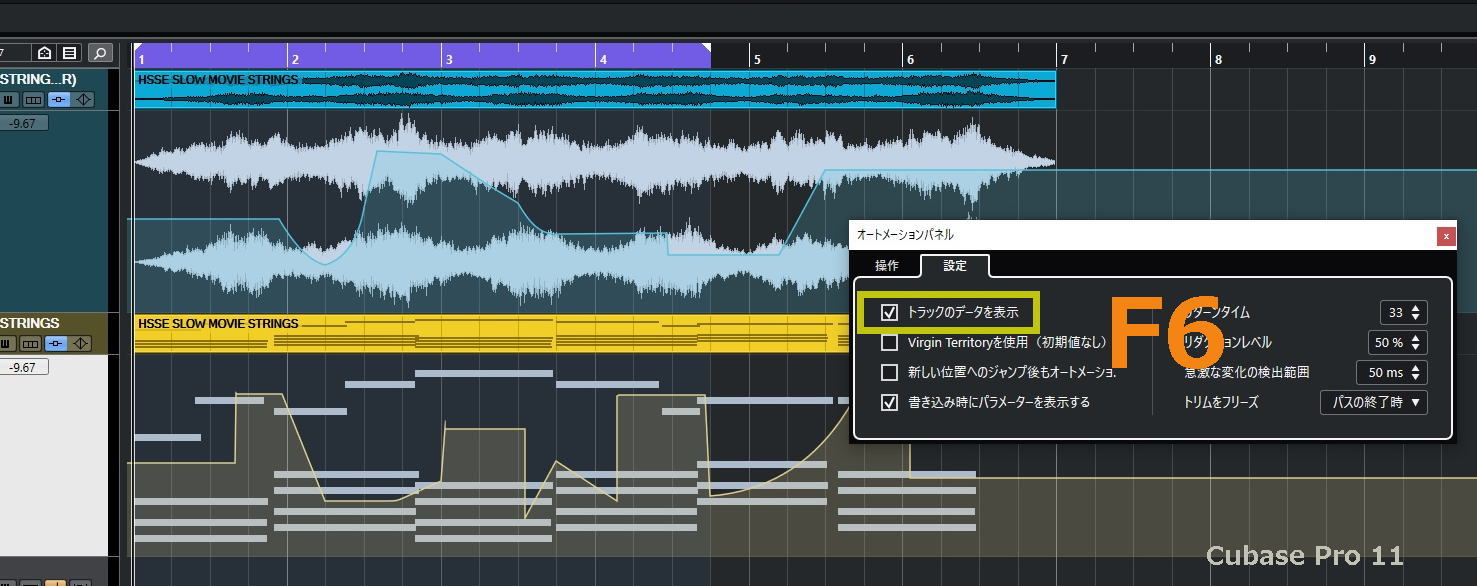1.水平な線のオートメーションを描く
特定の範囲を水平に音量下げを行う場合は、①ツールを「範囲選択」に持ち替え、②下げたい箇所をドラッグで指定し、 ③上部中央のコントローラーを上下にドラッグします。
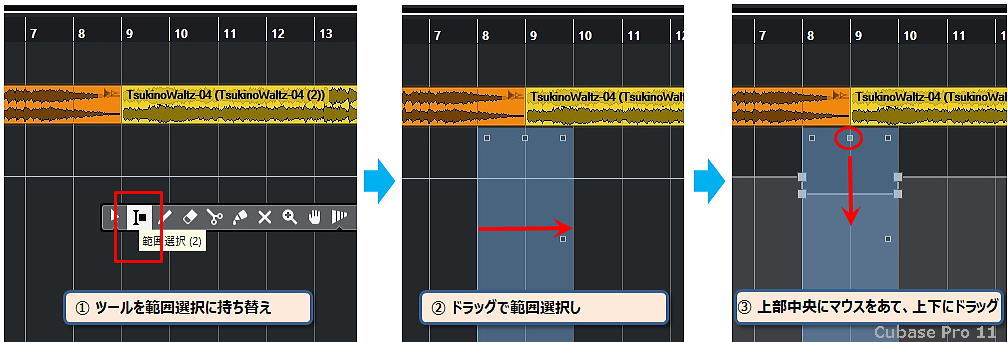
2.オートメーショントラックに波形を表示させたい
オートメーショントラックにイベントを重ねて表示することができます。オートメーションパネルの「トラックのデータを表示」にチェックを入れることで設定します。
オーディオトラックの場合は波形、インストゥルメントトラックの場合はMIDIデータのピアノロールが表示されます。オートメーショントラックにイベントを描くときに便利です。
これはオーディオイベントに直接書き込むボリュームカーブとは違うので、表示される波形画像は変化しません。
3.複数のオートメーションイベント(ノード)を同じ数値に揃えたい
オートメーションイベント(分岐点、ノード)を選択して、情報ラインで数値で直接編集することができます。
複数のイベントを選択して編集した場合は各々のイベントに差分で反映されますが、[Ctrl]を押しながら更新すると選択中のイベント全てに同じ値が適用されます。
【関連情報】情報ラインの出し方
4.オートメーショントラックをワンクリックで全部閉じる
オートメーションパネル[F6]を使って、その時点で開いているボリュームなどのオートメーショントラックをワンクリック[Hide All]で全部閉じることができます。

5.使用中のオートメーショントラックをワンクリックで全部開く
オートメーションパネル[F6]を使って、使用中のオートメーショントラックをワンクリック[Show Used]で全部開くことができます。
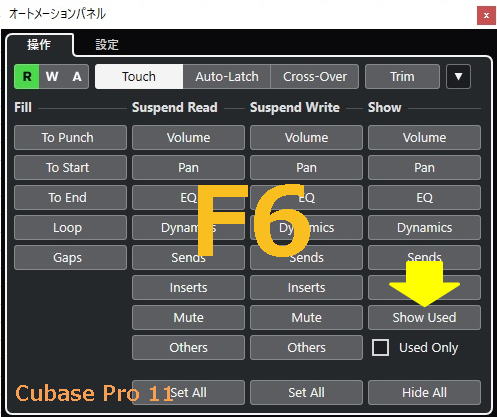
6.イベントをコピー/移動する際に設定されているオートメーションが一緒についてくるのを避けたい
オートメーションが設定されているトラック上のイベントを複写/移動するときにオートメーションイベントが追従する(一緒にコピーされる)のを避けたい場合は画像の矢印で示すツールをオフにします。 オフにすればオートメーションがコピー先/移動先に反映されなくなります。